В этой статье поговорим про динамические объявления Яндекс.Директ. Это тип кампаний, который есть в Яндекс.Директ, и он отлично подходит для интернет-магазинов. Правда, мы не имеем такой же полный контроль, как если бы вручную создавали рекламную кампанию.
Настройка динамических объявлений Яндекс.Директ
Давайте поговорим, как настроить эти динамические объявления, что для этого нужно.
Шаги настройки динамических объявлений для Яндекс.Директ
- Нам необходимо перейти в настройки нашего магазина и создать там фид в формате yml, специально под Яндекс. Этот формат используется для интернет-магазинов для загрузки в Яндекс.Маркет, чтобы рекламировать там товары, которые у них есть.
- Далее нам необходимо загрузить этот фид в аккаунт Яндекс.Директ и
- Создать кампанию с динамическими объявлениями в том же Яндекс.Директ.
- Далее настроить параметры этой рекламной кампании, ограничить регион показа и создать объявление — одно-единственное объявление, которое будет показываться ко всем товарам, которые мы загрузим в Яндекс.Директ.
- Далее необходимо создать правила для разных категорий с ценой клика
- И отправить эту рекламную кампанию на модерацию.
Перейдем к практике настройки динамических поисковых объявлений
- Мы будем создавать фид на примере интернет-магазина на битрикс — в разделе Магазин -> Экспорт данных.
- Нас интересует профиль Яндекс.
- Копируем ссылку на фид в буфер обмена.
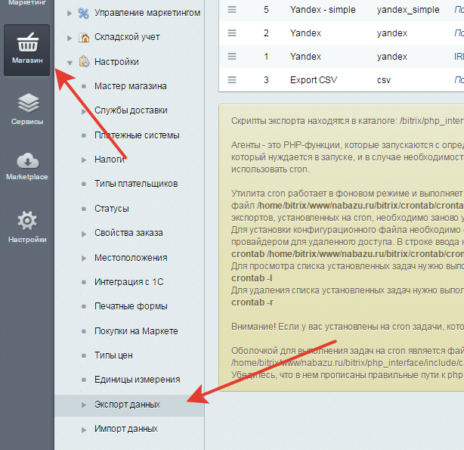 Переходим в админку сайта интернет-магазина. Магазин -> Экспорт данных -> профиль Yandex. Два раза кликаем, выбираем Инфоблок, какие данные нас интересуют. Можем сделать более детальные настройки. Нас устроит упрощенное описание. Если нам необходимы какие-то определенные свойства, мы можем их здесь указать. Также мы здесь можем указать Условие отбора. Нажимаем Сохранить. И нас интересует ссылка на этот фид, которая появится в этом разделе вот тут наверху. Мы ее копируем и далее идем в Яндекс.Директ.
Переходим в админку сайта интернет-магазина. Магазин -> Экспорт данных -> профиль Yandex. Два раза кликаем, выбираем Инфоблок, какие данные нас интересуют. Можем сделать более детальные настройки. Нас устроит упрощенное описание. Если нам необходимы какие-то определенные свойства, мы можем их здесь указать. Также мы здесь можем указать Условие отбора. Нажимаем Сохранить. И нас интересует ссылка на этот фид, которая появится в этом разделе вот тут наверху. Мы ее копируем и далее идем в Яндекс.Директ.
Переходим в рекламный аккаунт Яндекс.Директ
 Авторизуемся под нашим логином, и спускаемся ниже в раздел Фиды. Давайте посмотрим как этот раздел выглядит. Нажимаем Добавить фид. Вводим название, например Файл каталога за такое-то число, далее вводите URL фида и убираете автоматические UTM-метки. Нажимаем Сохранить, и фид поменяет статус, что он загружен. Какое-то время он будет в этом статусе, и минут через 15 вы увидите, сколько позиций в этом фиде в результате находится. И эти позиции уже можно использовать в настройке рекламной кампании.
Авторизуемся под нашим логином, и спускаемся ниже в раздел Фиды. Давайте посмотрим как этот раздел выглядит. Нажимаем Добавить фид. Вводим название, например Файл каталога за такое-то число, далее вводите URL фида и убираете автоматические UTM-метки. Нажимаем Сохранить, и фид поменяет статус, что он загружен. Какое-то время он будет в этом статусе, и минут через 15 вы увидите, сколько позиций в этом фиде в результате находится. И эти позиции уже можно использовать в настройке рекламной кампании.
Настройка рекламной кампании динамические объявления
Перейдем к настройке рекламной кампании. Для этого необходимо в Яндекс.Директ нажать Создать кампанию и выбрать раздел Динамические объявления с пометкой бета. В апреле 2017 года есть эта пометка. Возможно, через какое-то время она пропадет.
В параметрах рекламной кампании настраиваем необходимые нам поля. Например, временной таргетинг, мы можем использовать режим управления ставками, и ночью понизить ставки. Выбираем часовой пояс, нажимаем Сохранить.
Далее выбираем регион показа. Допустим, нас интересует только Москва и область.
Стратегию мы можем изменить на Только на поиске и можем выбрать Показывать на поиске только под результатами или Показывать на минимально возможной позиции. Либо мы можем выбрать автоматическую стратегию (при условии, что у нас достаточно данных — 40 конверсий за прошедшие 28 дней, и они сохранились в Яндекс.Директ) Недельный бюджет — Максимальную конверсию по цели.
Корректировки ставок — можем задать. Например, снизить на 50% цену клика на мобильных, или если у нас уже есть определенная аудитория, по ней мы можем тоже скорректировать цены.
Останавливаем объявления при неработающем сайте, добавляем минус-слова, заполняем визитку, добавляем счетчик Яндекс.Метрики. Когда все заполнили, нажимаем Дальше.
Настройка второго шага
На втором шаге (а тут всего два шага, в отличие от обычной текстово-графической кампании) мы можем выбирать источник данных — Сайт либо Фид. Если мы выберем Сайт, то есть нам необязательно иметь фид, то сюда мы вводим URL нашего сайта. В случае, если мы работаем с интернет-магазином, то лучше использовать Фид, потому что этот фид может ежедневно обновляться, и какой-то товар сегодня закончится, либо у него изменится цена. И тут есть кнопочка Параметры к URL. И эти параметры — UTM-метки, и я рекомендую вам их использовать. Для этого переходите на сайт https://rek9.ru/utm
Здесь нас интересует Яндекс — Поиск — вводим домен сайта, нажимаем Сгенерировать URL, и нас интересуют все метки после вопросительного знака. Мы их копируем и идем в рекламную кампанию, и вставляем эти данные, без URL, начиная с utm_source.
Как написать динамические объявления в Яндекс?
Далее мы переходим в поле Текст объявления. Обратите внимание, динамический заголовок неактивный. Можем посмотреть, как это будет выглядеть На поиске. И вводим текст объявления. Причем текст нужен общего характера, потому что динамический заголовок будет меняться в зависимости от запроса — возможно, в заголовке будут повторяться наименования товаров. И не забываем про призыв к действию.
Заполняем быстрые ссылки и уточнения, чтобы наши объявления выглядели физически больше. Если у нас уже визитка заполнена, то она здесь появится. Как вариант, мы можем добавить второе объявление в эту же группу объявлений для теста, изменив текст объявления. И когда вы используете фиды, тут у вас есть Фильтр. Это необходимо заполнить, без этого вас дальше не пустит. В Фильтре мы можем настроить, для какого каталога какая цена. Если у нас несколько каталогов, например Обувь, Одежда, то мы для каждого каталога можем настроить различную цену за клик.
Нажимаем Сохранить, и можно уже кампанию отправить на модерацию.
Если нет фида
В случае, если мы работаем с источником данных кампании Сайт, то мы сюда вносим сайт, и далее Условие нацеливания мы можем вместо Фильтра использовать Все страницы сайта либо Группа страниц, то есть мы можем запретить определенные страницы, которые например, не содержат example.html. Называем это условие. Что если для этого URL выполняется условие, то мы цену клика можем поставить даже 0 руб.
Вот так это все делается. Нажимаем Сохранить, и это последний шаг. Далее только остается отправить на модерацию.
Если видео вам понравилось, то обязательно ставьте лайк. Если появились вопросы, то спрашивайте в комментариях. И подписывайтесь на мой канал, потому что будет много интересного видео по интернет-рекламе. С вами был Денис Герасимов, пока-пока!
Презентация
